Ukládání korespondence z VK do počítače
Z nějakého důvodu, budete jako uživatel sociální sítě VKontakte potřebovat stahování dialogů. V rámci článku se dozvíme o všech nejrelevantnějších řešeních tohoto problému.
Stažení konverzací
V případě plnohodnotné verze webové stránky VC by stažení tohoto dialogu nemělo způsobovat potíže, protože každá metoda vyžaduje minimální počet akcí. Navíc můžete každou další instrukci použít bez ohledu na typ prohlížeče.
Metoda 1: Stažení stránky
Každý moderní prohlížeč umožňuje nejen prohlížet obsah stránek, ale i ukládat. Současně lze uložit všechna data, včetně korespondence ze sociální sítě VKontakte.
- Zatímco na webu VKontakte přejděte do sekce "Zprávy" a otevřete uložené dialogové okno.
- Vzhledem k tomu, že budou ukládána pouze předem načtená data, musíte procházet korespondencí nahoru.
- Po provedení tohoto postupu klepněte pravým tlačítkem myši kdekoli v okně, s výjimkou oblasti videa nebo obrazu. Poté vyberte ze seznamu možnost "Uložit jako ..." nebo pomocí klávesové zkratky "Ctrl + S" .
- Určete, kam chcete cílový soubor uložit v počítači. Všimněte si však, že bude staženo několik souborů, včetně všech obrázků a dokumentů se zdrojovým kódem.
- Doba načítání se může značně lišit v závislosti na množství dat. Samotné soubory, s výjimkou hlavního dokumentu HTML, budou z mezipaměti prohlížeče jednoduše zkopírovány na dříve určené místo.
- Chcete-li zobrazit stažené dialogové okno, přejděte do vybrané složky a spusťte soubor "Dialogy" . V tomto případě byste měli jako program používat libovolný vhodný webový prohlížeč.
- Na odeslané stránce se zobrazí všechny zprávy z korespondence, které mají základní návrh stránky VKontakte. Ale i s uloženým designem většina prvků, například hledání, nebude fungovat.
- Můžete také přímo přistupovat k obrázkům a dalším datům, a to navštívením složky "Dialogy souborů" ve stejném adresáři, kde je umístěn dokument HTML.
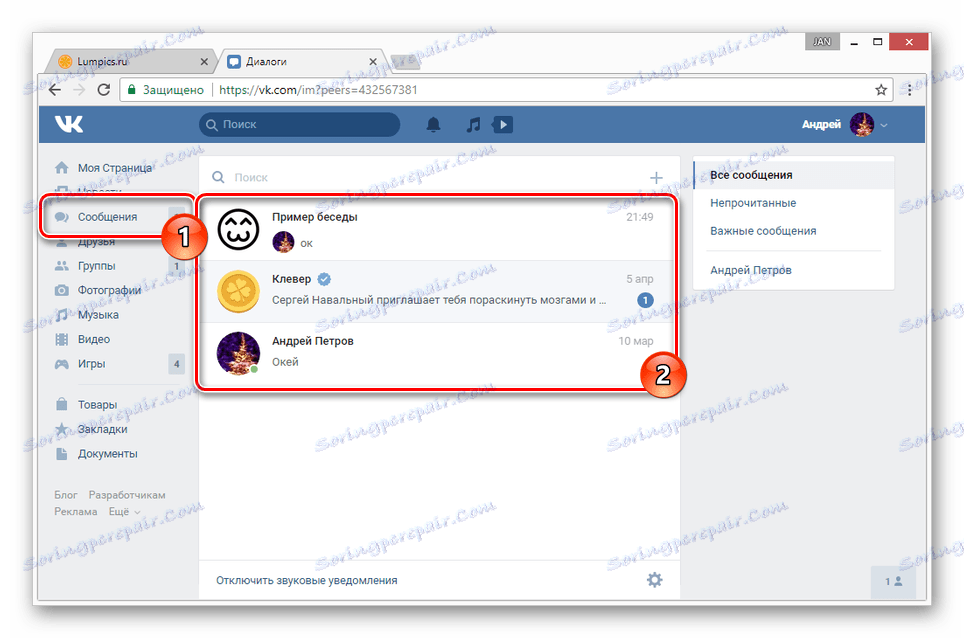
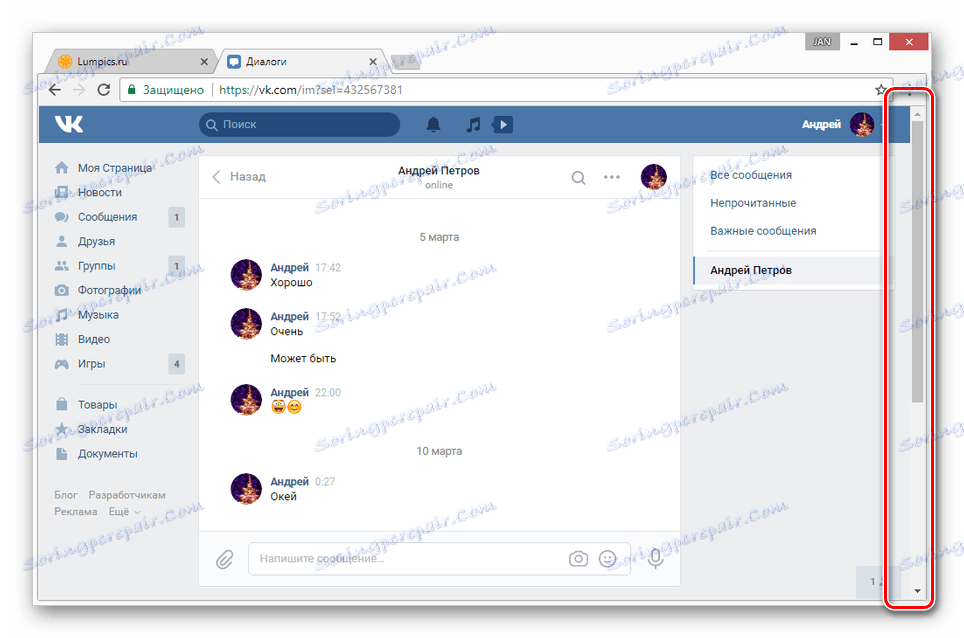
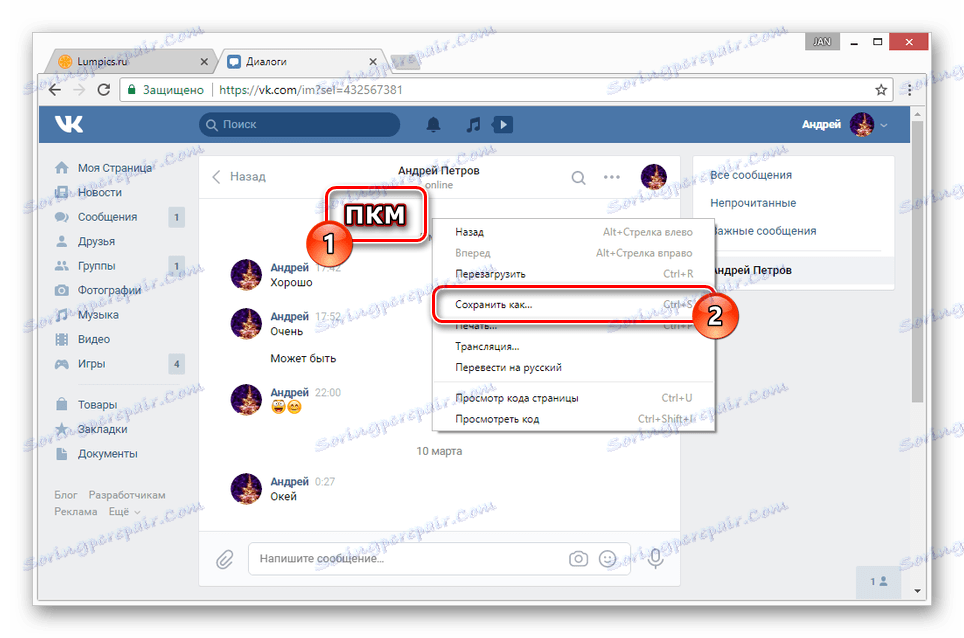
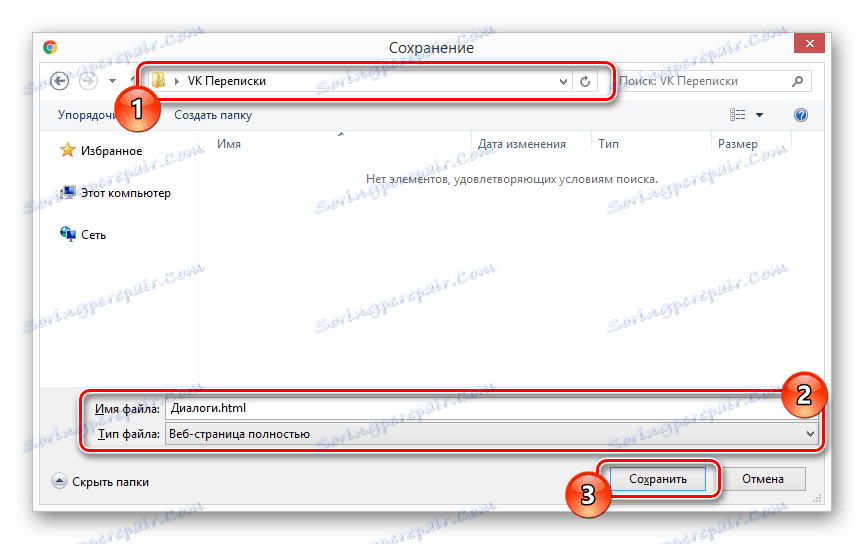
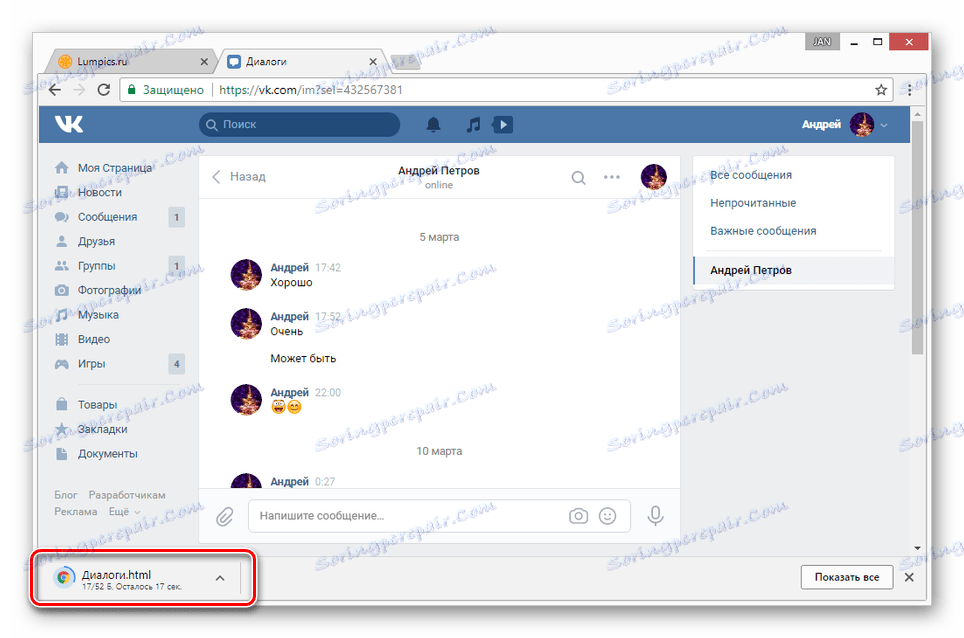
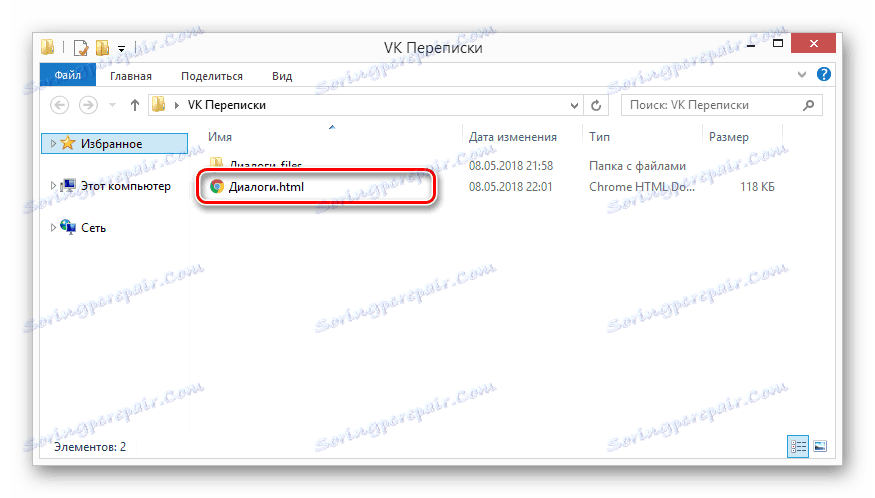
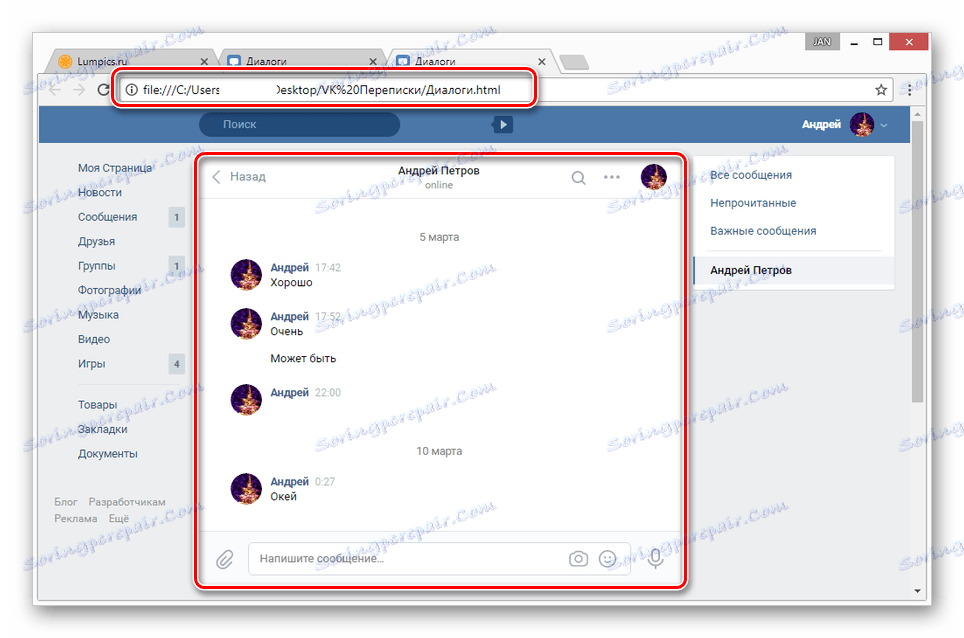
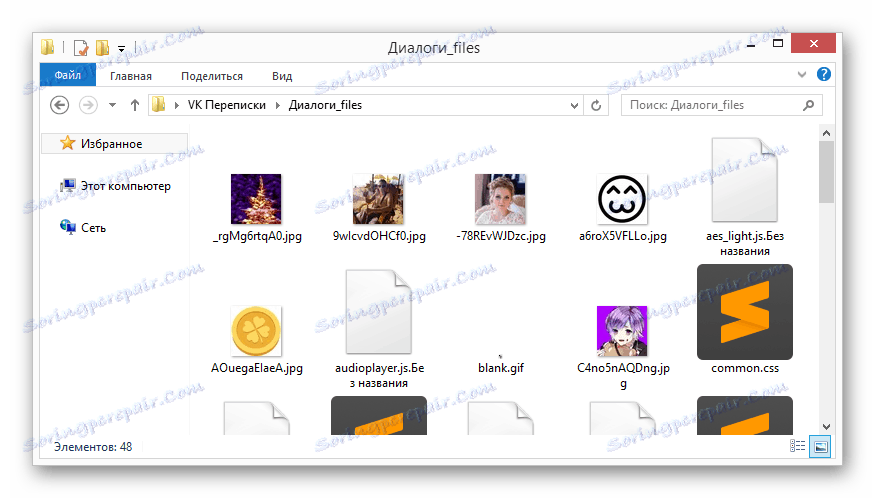
S dalšími nuancemi se nejlépe seznámíte sami, ale tato metoda může být považována za úplnou.
Metoda 2: VkOpt
Proces stahování konkrétního dialogu lze výrazně zjednodušit pomocí rozšíření Vkopt . Na rozdíl od metody popsané výše vám tento přístup umožní stahovat pouze jednu nezbytnou korespondenci, ignorovat konstrukční prvky samotného webu VKontakte.
- Otevřete stránku pro stahování rozšíření VkOpt a nainstalujte ji.
- Přepněte na stránku "Zprávy" a přejděte na požadovanou korespondenci.
Můžete si zvolit osobní dialog s uživatelem nebo konverzaci.
- V rámci dialogu umístěte kurzor myši na ikonu "..." umístěnou na pravé straně panelu nástrojů.
- Zde musíte vybrat "Uložit konverzaci".
- Vyberte jeden z nabízených formátů:
- .html - umožňuje pohodlné prohlížení korespondence v prohlížeči;
- .txt - umožňuje zobrazit dialog v libovolném textovém editoru.
- Zpracování může trvat poměrně dlouhou dobu, od několika sekund až po desítky minut. Závisí přímo na množství dat v rámci korespondence.
- Po stažení souboru otevřete soubor pro zobrazení písmen z dialogu. Všimněte si, že kromě samotných písmen přípona VkOpt automaticky zobrazí statistiky.
- Samotné zprávy budou obsahovat pouze textový obsah a emotikony ze standardní sady, pokud budou použity.
- Jakékoli obrázky, včetně samolepek a dárků, rozšíření vytvářejí odkazy. Po klepnutí na takový odkaz se soubor otevře na nové kartě a zachová velikost náhledu.
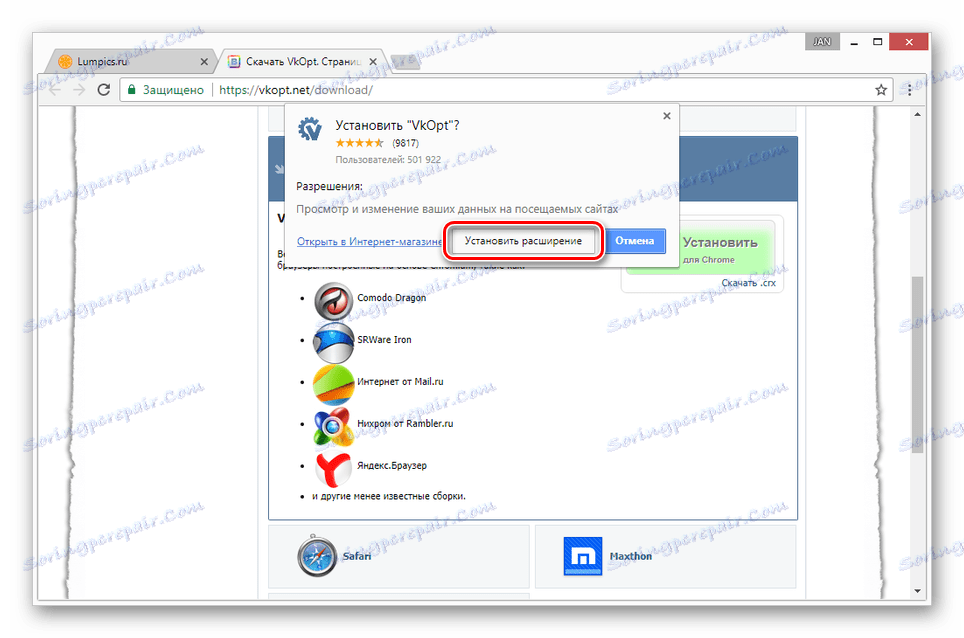
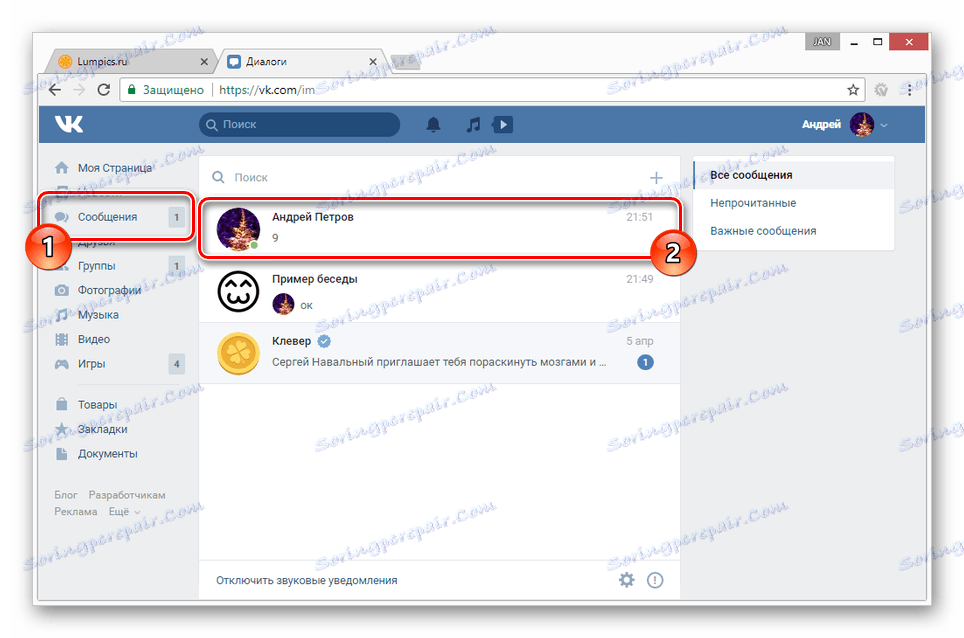
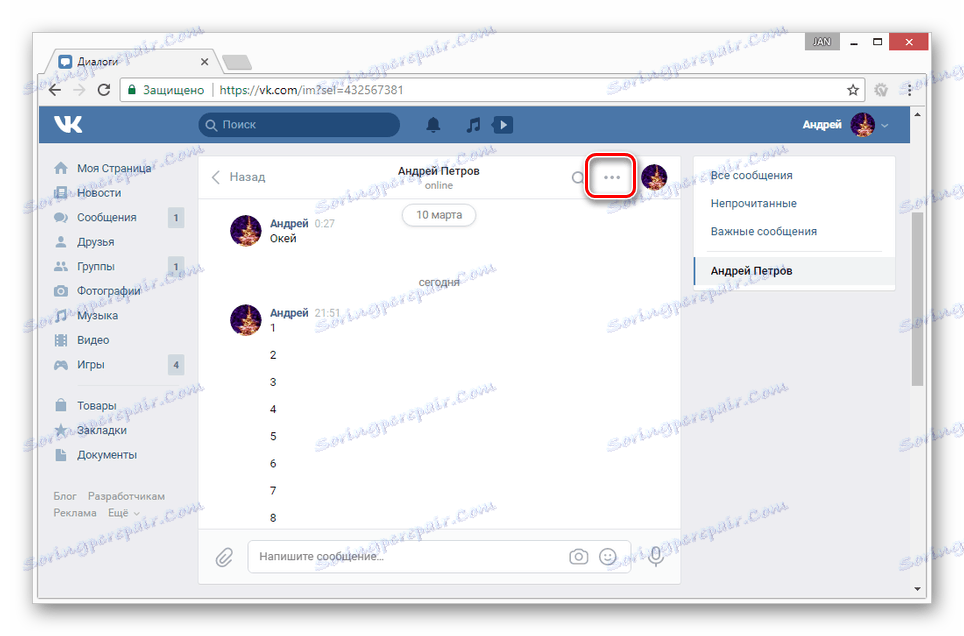
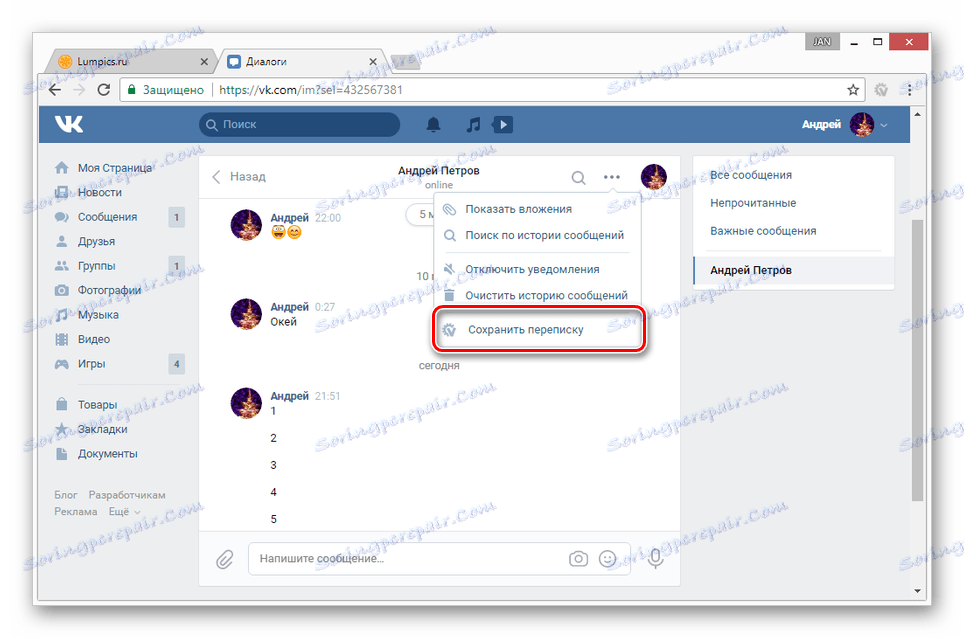
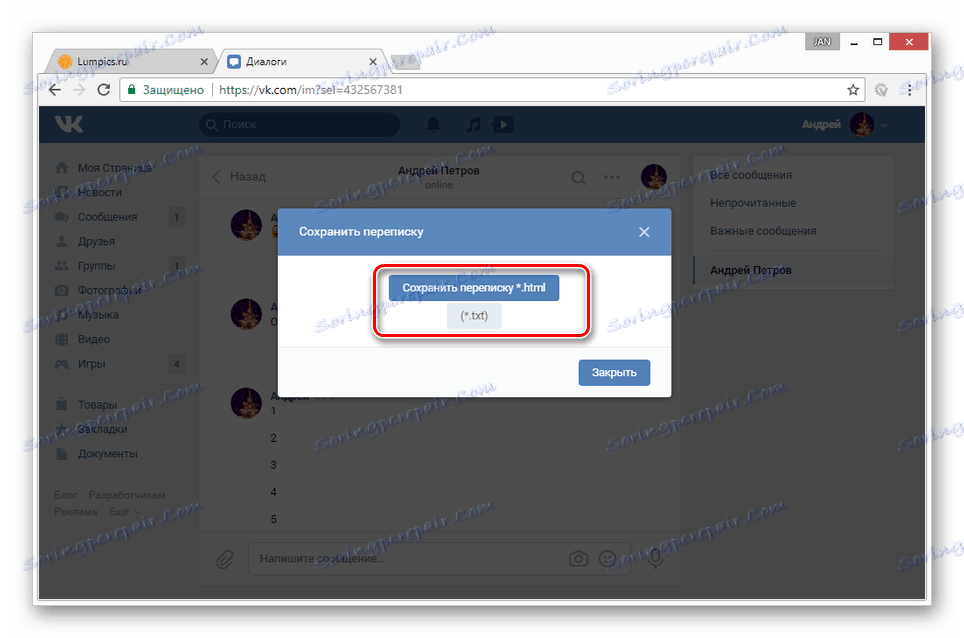
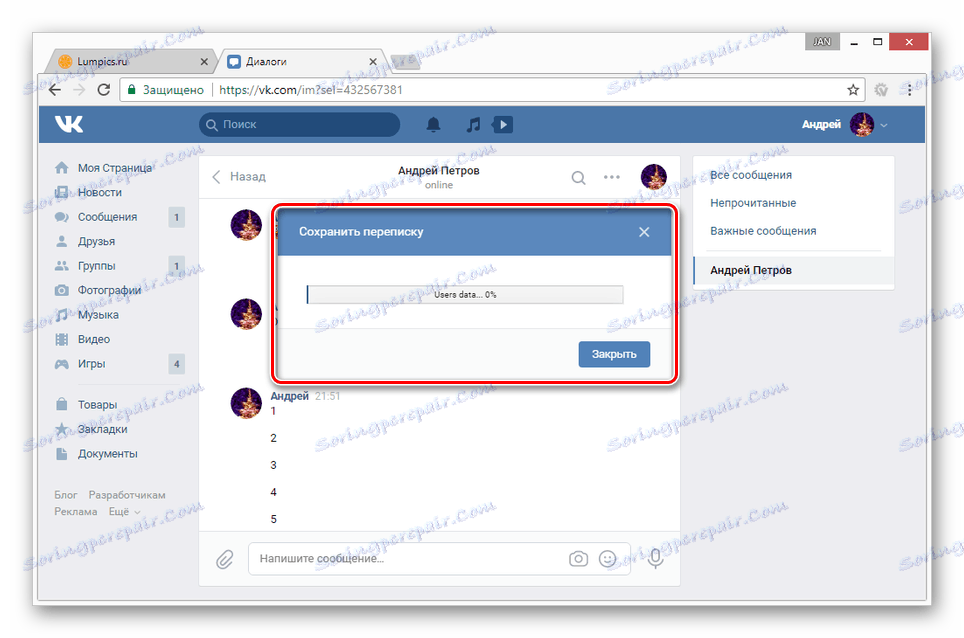
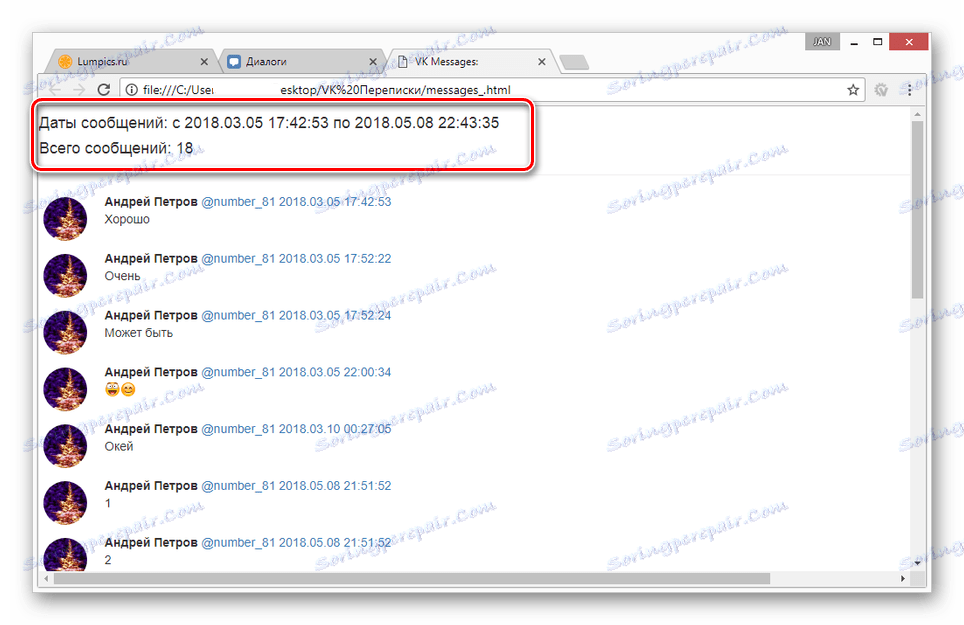
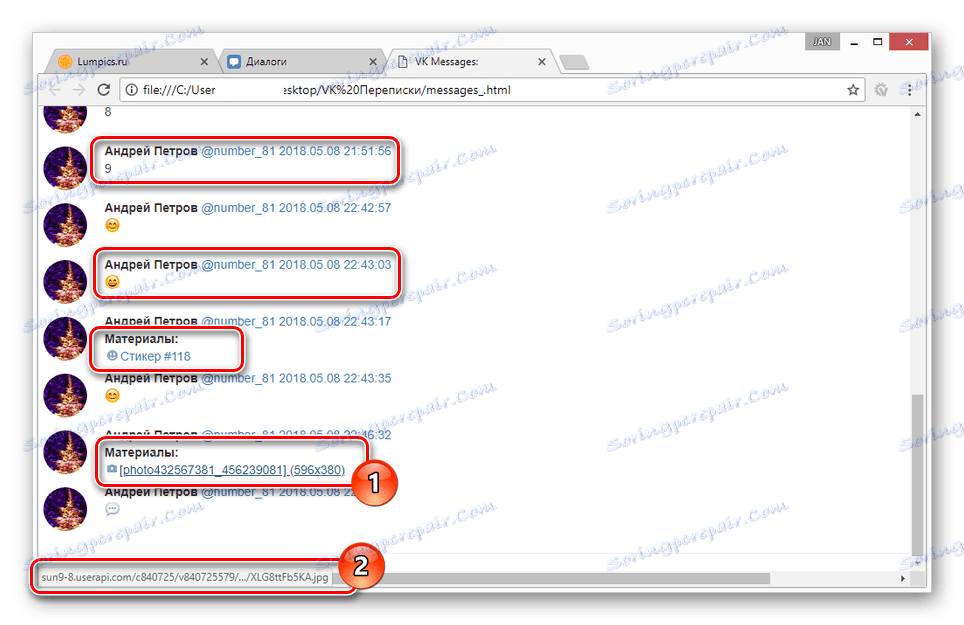
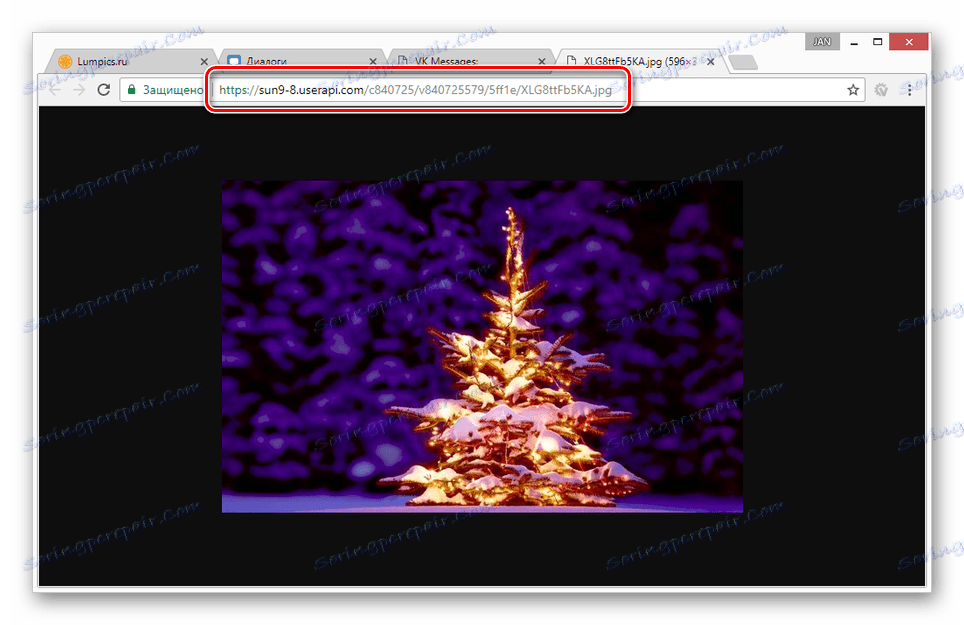
Pokud vezmeme v úvahu všechny uvedené nuance, neměli byste mít žádné problémy se zachováním korespondence nebo s následným prohlížením.
